Майнкрафт – одна из самых известных и популярных игр в мире, которая позволяет игрокам строить и исследовать свой собственный виртуальный мир. Однако, стандартная графика игры может быть скучной и неудовлетворительной для некоторых игроков. Чтобы визуально улучшить игру, можно установить специальные моды на графику.
Установка модов на графику позволяет изменять текстуры, оттенки цветов, эффекты погоды и т.д. и может значительно повысить реалистичность и красоту в игре. Тем не менее, процесс установки модов на графику в Minecraft не всегда является простым и может потребовать некоторых дополнительных инструментов и шагов.
В этой статье мы предоставим вам подробное руководство о том, как установить мод на графику для Minecraft. Мы расскажем вам о необходимых инструментах и программном обеспечении, которые вам потребуются, а также приведем пошаговые инструкции о том, как установить мод и настроить его в игре. Следуя этим инструкциям, вы сможете насладиться улучшенной графикой и визуальным опытом в своей любимой игре Minecraft.
Шаг 1: Подготовка Minecraft

Перед установкой мода на графику для Minecraft, вам необходимо выполнить несколько предварительных действий.
1. Убедитесь, что у вас установлена последняя версия Minecraft.
Прежде всего, убедитесь, что на вашем компьютере установлена последняя версия игры Minecraft. Если у вас стоит устаревшая версия, то моды могут работать некорректно или вообще не загружаться.
Инструкции по обновлению Minecraft можно найти на официальном сайте игры.
2. Создайте копию игровых файлов.
Перед установкой мода на графику рекомендуется создать копию оригинальных игровых файлов, чтобы в случае проблем или неудачной установки можно было вернуться к исходному состоянию игры.
Чтобы сделать резервную копию, просто скопируйте папку с игрой и сохраните ее в другом месте на вашем компьютере.
3. Установите инструмент для управления модами.
Для установки и управления модами в Minecraft вам понадобится специальный инструмент. Один из самых популярных инструментов для этой цели - Minecraft Forge. Он позволяет легко устанавливать и управлять модами без необходимости редактировать основные игровые файлы.
Вы можете скачать Minecraft Forge с официального сайта разработчика.
Вот и все! После выполнения этих шагов вы будете готовы к установке мода на графику для Minecraft.
Создание резервной копии игры
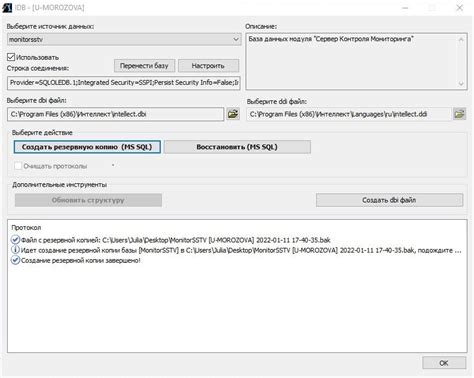
Прежде чем начать устанавливать мод на графику для Minecraft, рекомендуется создать резервную копию игры. Это позволит вам в случае проблем быстро восстановить предыдущую версию игры и избежать потери данных.
Чтобы создать резервную копию игры, выполните следующие шаги:
- Закройте Minecraft, чтобы убедиться, что все данные сохранены и не используются.
- Откройте папку, в которой установлена игра. Обычно она находится в папке "Приложения" или "Программы" в зависимости от операционной системы.
- Скопируйте папку с игрой и вставьте ее в другое место на вашем компьютере или внешнем накопителе. Убедитесь, что у вас есть достаточно свободного места, чтобы создать полную копию игры.
- Дайте новой папке понятное название, чтобы вы смогли легко ее найти, когда понадобится восстановление игры.
Теперь у вас есть резервная копия игры Minecraft. Вы можете быть уверены, что в случае проблем вы сможете быстро вернуться к предыдущей версии игры и не потерять все свои достижения.
Шаг 2: Скачивание и установка OptiFine
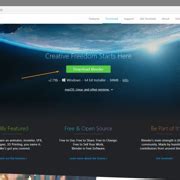
- Перейдите на официальный сайт OptiFine по адресу https://optifine.net/downloads.
- Выберите версию OptiFine, соответствующую установленной версии Minecraft.
- Нажмите на ссылку скачивания, чтобы скачать OptiFine в формате .jar.
- Когда загрузка будет завершена, откройте скачанный файл OptiFine.
- Запустите установщик OptiFine и следуйте инструкциям на экране для завершения установки.
- После установки OptiFine запустите лаунчер Minecraft.
- В лаунчере выберите OptiFine как профиль запуска и запустите игру.
Теперь вы установили OptiFine и можете наслаждаться улучшенной графикой и производительностью в игре Minecraft!
Получение последней версии OptiFine

Для того чтобы получить последнюю версию OptiFine, выполните следующие шаги:
| 1. | Перейдите на официальный сайт OptiFine по адресу https://optifine.net/downloads. |
| 2. | На странице загрузок найдите раздел "OptiFine Downloads". В этом разделе вы увидите список доступных версий OptiFine. |
| 3. | Найдите последнюю версию OptiFine, которая совместима с вашей версией Minecraft. Обратите внимание на номер версии и дату выпуска. |
| 4. | Нажмите на ссылку загрузки, чтобы скачать OptiFine. Файл будет загружен на ваш компьютер в формате .jar. |
После того, как вы скачали файл OptiFine, вы будете готовы установить его на свой клиент Minecraft и наслаждаться улучшенной графикой и производительностью игры.
Установка OptiFine
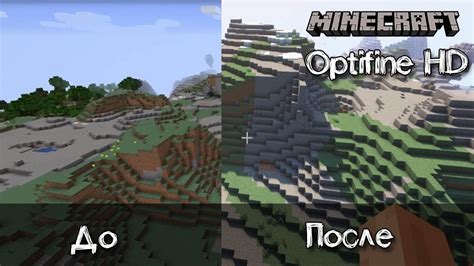
- Скачайте последнюю версию OptiFine с официального сайта developer.optifine.net.
- Найдите скачанный файл с расширением .jar и дважды кликните по нему, чтобы запустить установщик OptiFine.
- В появившемся окне установщика нажмите кнопку "Install".
- По умолчанию установщик должен автоматически найти раcположение Minecraft на вашем компьютере. Если это не произошло, укажите путь к папке с установленной игрой.
- После выбора пути к игре установщик должен показать опции установки. Обычно рекомендуется выбирать настройку "Standard", но вы можете настроить установку по своему усмотрению.
- После выбора настроек нажмите кнопку "Install". Установка OptiFine начнется и займет некоторое время.
- Когда установка будет завершена, вам будет предложено запустить игру. Нажмите кнопку "Finish" для завершения установки.
После установки OptiFine вы сможете настроить его параметры и включить необходимые функции в меню настроек игры. Чтобы это сделать, запустите Minecraft, зайдите в меню "Options" и выберите "Video Settings". Здесь вы найдете различные опции для управления графикой и производительностью игры.
Теперь вы знаете, как установить OptiFine и настроить его для улучшения графики и производительности Minecraft.
Шаг 3: Выбор и скачивание графического мода

Чтобы улучшить графику в Minecraft, вам потребуется скачать и установить специальный графический мод. На сегодняшний день существует множество модов, которые позволяют изменять внешний вид игры и добавлять в нее новые текстуры, эффекты и анимации.
Перед тем как скачивать мод, важно помнить о безопасности. Необходимо выбирать моды от проверенных авторов и из надежных источников. Используйте популярные сайты, посвященные модификациям Minecraft, такие как "CurseForge" или "Planet Minecraft".
Когда вы нашли подходящий мод, следуйте инструкциям на сайте для его скачивания. Обычно мод представлен в виде архива с расширением .zip или .jar. Чтобы скачать мод, нажмите на кнопку "Скачать", затем выберите место сохранения архива на вашем компьютере.
После завершения скачивания, откройте папку, в которую вы сохранили мод. Распакуйте архив с помощью архиватора, такого как WinRAR или 7-Zip. Вы должны получить папку с названием мода.
Поздравляю! Вы успешно скачали графический мод для Minecraft. Теперь переходим к следующему шагу - установке мода.
Поиск подходящего графического мода

При выборе графического мода для Minecraft важно обратить внимание на несколько факторов. Во-первых, стоит учесть версию игры, под которую разработан мод. Некоторые моды могут несовместимы с определенными версиями Minecraft, поэтому обязательно проверьте информацию о совместимости.
Кроме того, учитывайте пожелания и предпочтения по стилю графики. Существуют различные типы графических модов для Minecraft, например:
- Стандартный HD-мод – модификация, улучшающая качество текстур и освещение в игре;
- Иммерсивные моды – моды, которые придают игровому миру большую реалистичность;
- Текстур-паки – моды, меняющие исходные текстуры и дизайн игры;
- Шейдеры – моды, добавляющие в игру новые эффекты освещения, тени и текстуры.
Помимо этого, обязательно ознакомьтесь с отзывами и рейтингами других пользователей о моде. Мнение опытных игроков может помочь вам сделать выбор подходящего мода. Не забывайте также проверять актуальность и обновления мода, чтобы быть уверенным, что он будет работать корректно с последней версией игры.
Скачивание выбранного графического мода
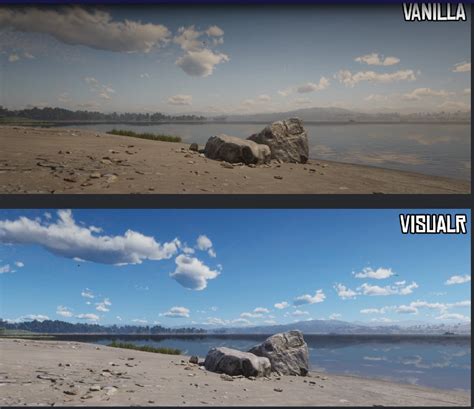
Перед тем, как установить графический мод для Minecraft, необходимо сначала скачать его с официальных источников или от ведущих разработчиков модов.
Шаги по скачиванию мода на графику для Minecraft:
- Откройте веб-браузер на вашем компьютере.
- Перейдите на сайт, где можно найти и скачать моды для Minecraft.
- Используйте поиск на сайте, чтобы найти графический мод, который вы хотите скачать.
- Нажмите на ссылку или кнопку "Скачать" рядом с выбранным модом.
- Выберите местоположение на вашем компьютере, куда вы хотите сохранить скачанный файл.
- Дождитесь завершения загрузки файла.
После того, как файл мода будет скачан, вы готовы перейти к следующему шагу установки графического мода в Minecraft.
Шаг 4: Установка графического мода
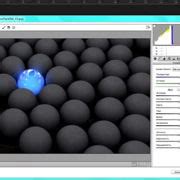
После успешного установления OptiFine, теперь можно приступить к установке графического мода. Данный мод поможет улучшить графическое качество Minecraft, добавив новые текстуры, эффекты освещения и другие визуальные улучшения.
Чтобы установить графический мод, следуйте инструкциям ниже:
Шаг 1: Скачайте мод, предоставленный разработчиком, с надежного источника.
Шаг 2: Откройте папку с установленной игрой Minecraft.
Шаг 3: Найдите папку "mods" в основной папке игры. Если такой папки нет, создайте ее.
Шаг 4: Скопируйте скачанный мод в папку "mods".
Шаг 5: Запустите игру Minecraft и выберите профиль с установленным OptiFine.
Шаг 6: Проверьте, что графический мод активирован в меню "Настройки" игры.
Обратите внимание, что не все графические моды совместимы с OptiFine, поэтому убедитесь, что выбранный мод совместим с установленной версией OptiFine.
После завершения этих шагов, графический мод должен быть успешно установлен и готов к использованию в Minecraft.




